溫馨提示×
您好,登錄后才能下訂單哦!
點擊 登錄注冊 即表示同意《億速云用戶服務條款》
您好,登錄后才能下訂單哦!
這篇文章給大家分享的是有關微信小程序中如何實現麥克風動畫的內容。小編覺得挺實用的,因此分享給大家做個參考,一起跟隨小編過來看看吧。
先上gif.再吐槽.
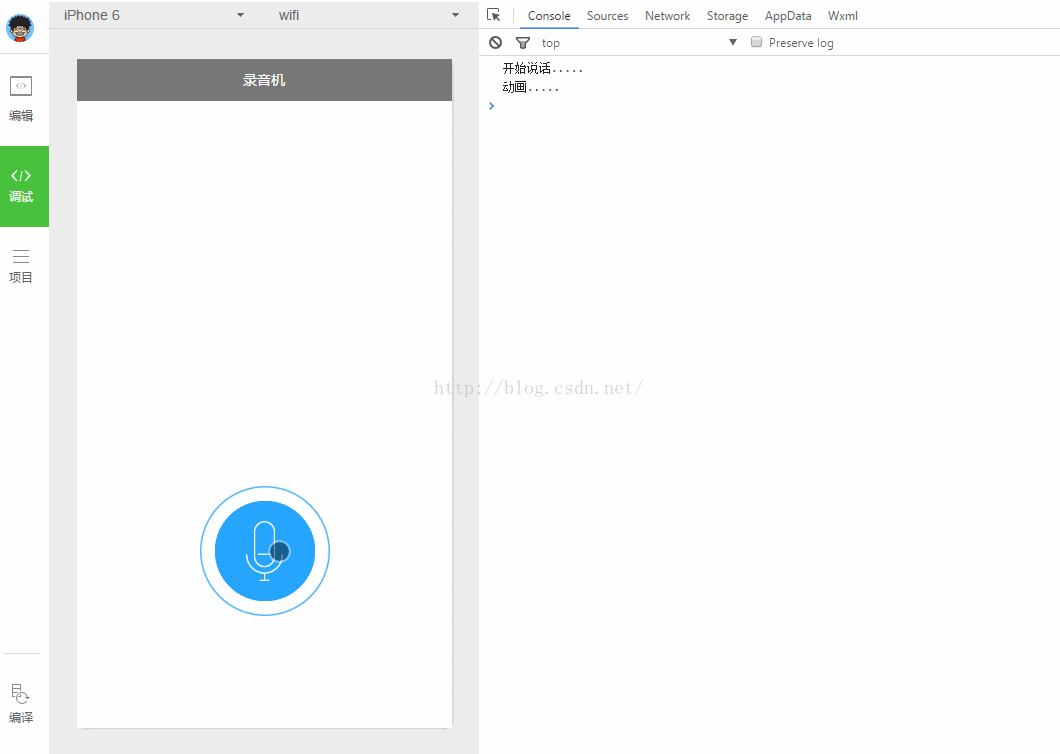
① 上面gif中聲波的動畫是個半成品.沒有循環播放.在微信小程序的開發文檔上找了很久,也沒找到循環模式的參數設置.用setInterval()并不執行動畫.我在微信小程序文檔 動畫最下面找到這么一行字.這個鍋是不是可以甩出去了?
ps:如果有同學能實現動畫循環,一定告訴我.
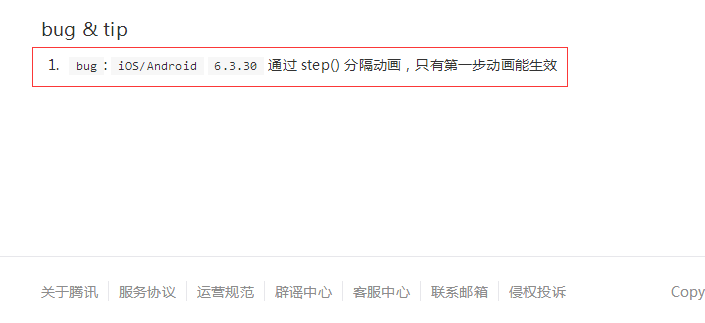
② 麥克風里面是個幀動畫.沒有前端的基礎,只能用非主流的辦法湊合了.
用wx:if{{}}判斷js中定義的值是不是等于圖片對應的數字來控制圖片的顯示和隱藏.css中應該有更好的方法.我css基礎不牢,就不說了.
上代碼:
1.index.wxml
<!--index.wxml-->
<view class="voice-style" bindtap="startSpeak">
<image class="bg-style" src="../../images/voice_icon_speaking_bg_normal.png" ></image>
<image class="bg-style" animation="{{spreakingAnimation}}" src="../../images/voice_video_loading_0.png"></image>
<image class="bg-style" animation="{{spreakingAnimation_1}}" src="../../images/voice_video_loading_0.png"></image>
<image class="bg-style" animation="{{spreakingAnimation_2}}" src="../../images/voice_video_loading_0.png"></image>
<image class="sound-style" src="../../images/voice_icon_speech_sound_1.png" ></image>
<image wx:if="{{j==2}}" class="sound-style" src="../../images/voice_icon_speech_sound_2.png" ></image>
<image wx:if="{{j==3}}" class="sound-style" src="../../images/voice_icon_speech_sound_3.png" ></image>
<image wx:if="{{j==4}}" class="sound-style" src="../../images/voice_icon_speech_sound_4.png" ></image>
<image wx:if="{{j==5}}"class="sound-style" src="../../images/voice_icon_speech_sound_5.png" ></image>
</view>2.index.js
//index.js
//獲取應用實例
var app = getApp()
Page({
data: {
spreakingAnimation: {},//放大動畫
j: 1,//幀動畫初始圖片
isSpeaking: false,//是否在錄音狀態
},
onLoad: function () {
},
//點擊開始說話
startSpeak: function () {
var _this = this;
if (!this.data.isSpeaking) {
speaking.call(this);
this.setData({
isSpeaking: true
})
} else {
//去除幀動畫循環
clearInterval(this.timer)
this.setData({
isSpeaking: false,
j: 1
})
}
},
})
function speaking() {
//話筒幀動畫
var i = 1;
this.timer = setInterval(function () {
i++;
i = i % 5;
_this.setData({
j: i
})
return
}, 200);
//波紋放大,淡出動畫
var _this = this;
var animation = wx.createAnimation({
duration: 1000
})
animation.opacity(0).scale(3, 3).step();//修改透明度,放大
this.setData({
spreakingAnimation: animation.export()
})
setTimeout(function(){
//波紋放大,淡出動畫
var animation = wx.createAnimation({
duration: 1000
})
animation.opacity(0).scale(3, 3).step();//修改透明度,放大
_this.setData({
spreakingAnimation_1: animation.export()
})
},250)
setTimeout(function(){
//波紋放大,淡出動畫
var animation = wx.createAnimation({
duration: 1000
})
animation.opacity(0).scale(3, 3).step();//修改透明度,放大
_this.setData({
spreakingAnimation_2: animation.export()
})
},500)
}3.index.wxss
/**index.wxss**/
.voice-style {
margin-top: 400px;
display: flex;
position: relative;
flex-direction: column;
align-items: center;
}
.bg-style {
position: absolute;
width: 100px;
height: 100px;
}
.sound-style{
position: absolute;
width: 37.6px;
height: 60px;
margin-top: 20px;
}感謝各位的閱讀!關于“微信小程序中如何實現麥克風動畫”這篇文章就分享到這里了,希望以上內容可以對大家有一定的幫助,讓大家可以學到更多知識,如果覺得文章不錯,可以把它分享出去讓更多的人看到吧!
免責聲明:本站發布的內容(圖片、視頻和文字)以原創、轉載和分享為主,文章觀點不代表本網站立場,如果涉及侵權請聯系站長郵箱:is@yisu.com進行舉報,并提供相關證據,一經查實,將立刻刪除涉嫌侵權內容。